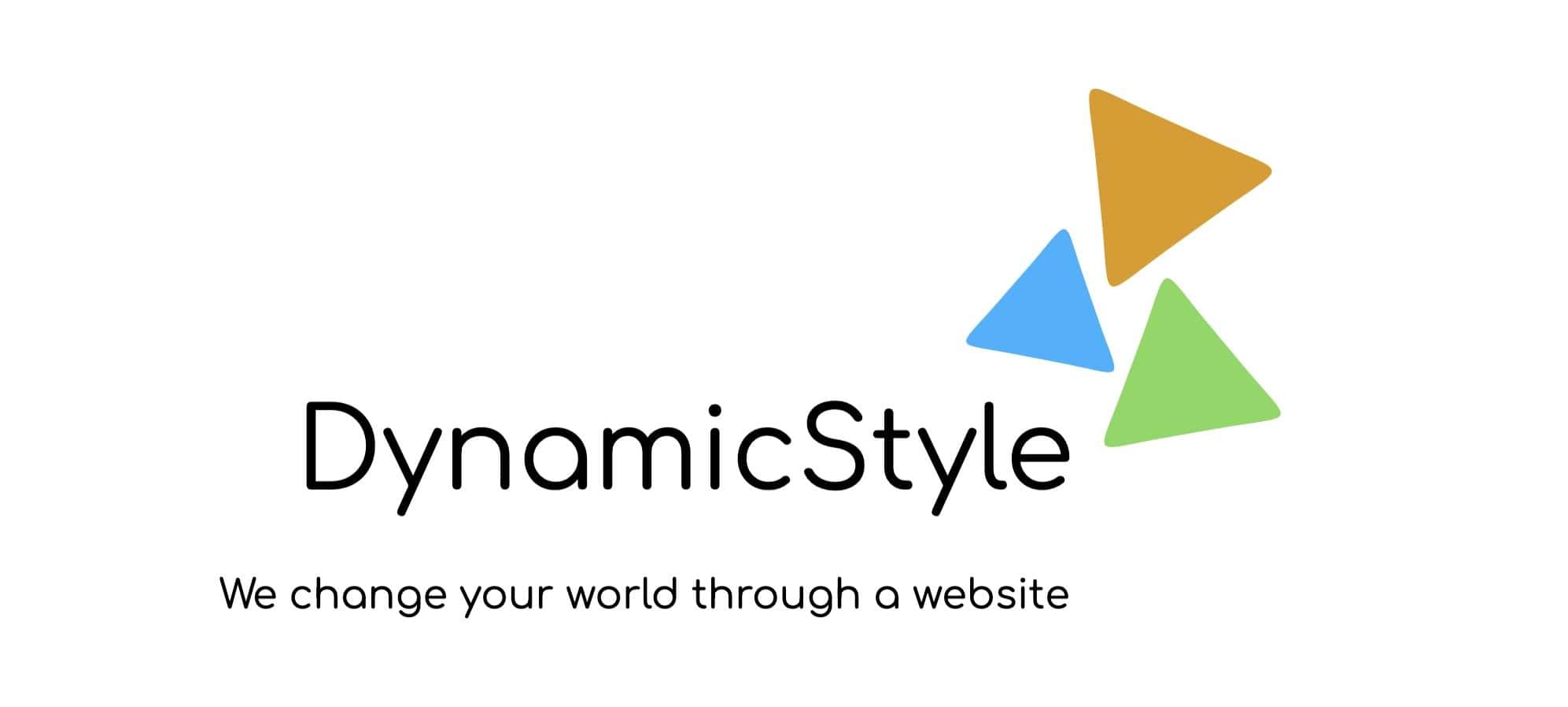WordPress gebruikers rollen en rechten.
Je website is live en online en nu is het de bedoeling dat je deze met meerdere mensen gaat vullen met diverse content. Het mooie nieuws, die mogelijkheid is er. Maar welke gebruikers rollen en bijbehorende rechten in WordPress zijn er eigenlijk? En wil je iedereen dezefde rechten geven zoals jij die zelf hebt? We geven je wat meer duidelijkheid.
WordPress kent 5 gebruikersrollen
Nadat je WordPress hebt geinstaleerd kun je onder instellingen -> gebruikers meerdere personen toevoegen. Elk toegevoegd persoon kun je een “rol” geven. De verschillen zijn belangrijk, want een gebruikersrollen is eigenlijk een machtiging om bepaalde taken te mogen en kunnen uitvoeren in de WordPress omgeving.
Welke 5 standaard gebruikersrollen zijn er
WordPress geeft bij de installatie de onderstaande gebruikersrollen standaard mee;
- Beheerder
- Redacteur
- Auteur
- Schrijver
- Abonnee
Bij de installatie van een webshop komen daar deze twee nog bij;
- Klant
- Winkelmanager

Beheerder (Administrator)
Dit is de meest cruciale rol en een die je niet zomaar aan iedereen toebedeelt. Deze rol is voor de eigenaar van de website en geeft volledige controle over de WordPress omgeving. Een beheerder kan andere beheerders verwijderen en rollen aanpassen, nieuwe berichten toevoegen, bewerken en verwijderen en zowel plugins als thema’s installeren.
Redacteur (Editor)
De redacteur heeft controle over de content van je website. Een redacteur kan zelf berichten en pagina’s maken, bewerken en publiceren. Ook is het voor de redacteur mogelijk om berichten en pagina’s te bewerken die anderen geschreven hebben. Redacteurs hebben geen toegang tot je site-instellingen, plugins of thema’s.
Auteur (Author)
De auteur kan zelf berichten schrijven, bewerken en publiceren, maar niet de berichten van anderen aanpassen en/of pagina’s aanmaken. Een auteur kan alleen zijn berichten aanpassen en verwijderen die door de auteur zelf zijn gemaakt. De auteur beheert geen instellingen, plugins of thema’s.

Schrijver (Contributor)
Een schrijver kan berichten maken, maar niet publiceren. En let op! Een schrijver kan ook alleen schrijven, dus het uploaden van een afbeelding behoort bij deze rol niet tot de mogelijkheden, dit moet – naar publiceren – een beheerder of redacteur voor ze doen. Dat is handig in bijvoorbeeld de situatie waarbij je op jouw website werkt met gastartikelen.
Abonnee (Subscriber)
Een abonnee is lid van jouw website, maar kan niet meer dan een “normale” gast. Enige voordeel bij deze gebruikersrol is dat een abonnee reacties kan achterlaten zonder iedere keer opnieuw gegevens in te vullen.
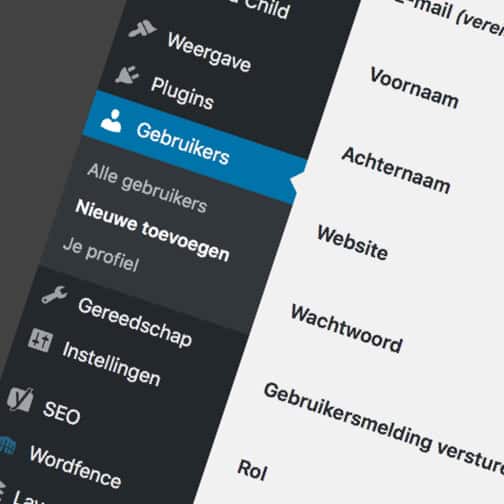
WooCommerce rollen en mogelijkheden
WooCommerce registreert twee gebruikersrollen na activering en verleent extra mogelijkheden aan de beheerder:
- Klant
- Winkelmanager
Klant (customer)
Wanneer een gebruiker zich registreert via het afrekenproces of het registratieproces, worden ze klant. Klanten hebben leestoegang alleen voor de meeste capaciteiten. Dit is dezelfde status als een abonnee. Klanten kunnen hun eigen accountgegevens bewerken en kunnen hun eerdere / huidige bestellingen inzien.
Winkelmanager (shop manager)
Winkelmanager is een rol die je iemand kunt geven om de winkel te beheren zonder hem een beheerder te maken. Een winkelmanager heeft alle rechten die een klant heeft en krijgen de belangrijkste mogelijkheden; het beheren van de webshop. Deze rol geeft winkelmanagers de mogelijkheid om alle instellingen binnen WooCommerce te beheren en producten te maken/ bewerken te beheren en te bekijken Het geeft hen ook toegang tot alle WooCommerce-rapporten. De Shop Manager-rol heeft vrij veel mogelijkheden en heeft tevens ook algemene WordPress-bewerkingsmogelijkheden.
Aanpassen gebruikersrol
Wil je de machtigingen van een bestaande WordPress gebruikersrol wijzigen? Instaleer dan de plugin Capability Manager
Na installatie en activering ga je naar Role Capabilities in de dashboard. Selecteer vervolgens de gebruikersrol die je wilt bewerken in het bovenste vak in de rechterkolom en klik dan op Change. De mogelijkheden van de gebruikersrol verschijnen dan aan de linkerkant.
Het enige wat je hoeft te doen, is het vinkje weghalen bij mogelijkheden die je uit de gebruikersrol wilt verwijderen. Zodra je klaar bent, scroll je omlaag en klik je op de knop wijzigingen opslaan.
Gaat bovenstaande net even te ver voor jou?
Neem contact op!
Dezelfde dag geholpen
Niets vervelender als jouw website niet doet wat je eigenlijk had gewenst. Ben je helemaal offline of loop je tegen problemen aan? Met onze support optie ben je meestal dezelfde dag nog geholpen.